更多下载地址
win10系统网页图片不显示的图文方法
- 软件介绍
- 软件截图
- 相关软件
- 相关阅读
- 下载地址
win10系统网页图片不显示的图文方法?
大家在用win10系统电脑工作和学习的过程中,可能会出现win10系统网页图片不显示的情况。如果遇到win10系统网页图片不显示的问题应该如何处理呢?对于电脑水平属于小白的用户来说一般不知道win10系统网页图片不显示到底该怎么处理?其实很简单只需要首先第一个我们先确定网页是不是设置了不显示图片,我们点击浏览器右上角的“工具”-“internet 选项”!然后切换到“高级”!往下拖到多媒体里面就有一个显示图片的选项!这前面需要划勾。接下来我们来检测一下flash player版本是不是最新的。检测方法。点击开始然后选择控制面板!在控制面板里面找到flash player、双击进入切换到高级选项。今天小编就给大家详细介绍一下关于win10系统网页图片不显示的处理办法:
上述给大家介绍的就是win10系统网页图片不显示的图文方法了,希望小编分享的经验能够帮到大家,点个赞吧。
大家在用win10系统电脑工作和学习的过程中,可能会出现win10系统网页图片不显示的情况。如果遇到win10系统网页图片不显示的问题应该如何处理呢?对于电脑水平属于小白的用户来说一般不知道win10系统网页图片不显示到底该怎么处理?其实很简单只需要首先第一个我们先确定网页是不是设置了不显示图片,我们点击浏览器右上角的“工具”-“internet 选项”!然后切换到“高级”!往下拖到多媒体里面就有一个显示图片的选项!这前面需要划勾。接下来我们来检测一下flash player版本是不是最新的。检测方法。点击开始然后选择控制面板!在控制面板里面找到flash player、双击进入切换到高级选项。今天小编就给大家详细介绍一下关于win10系统网页图片不显示的处理办法:
首先第一个我们先确定网页是不是设置了不显示图片,我们点击浏览器右上角的“工具”-“internet 选项”!然后切换到“高级”!往下拖到多媒体里面就有一个显示图片的选项!这前面需要划勾
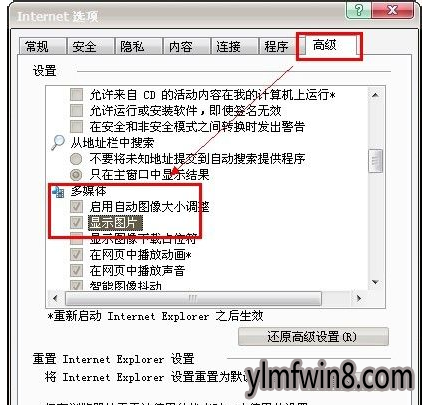
接下来我们来检测一下flash player版本是不是最新的。检测方法。点击开始然后选择控制面板!在控制面板里面找到flash player、双击进入切换到高级选项。
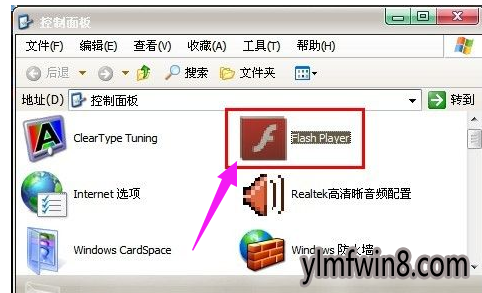
然后点击立即检测即可。如果不是最新的就更新一下
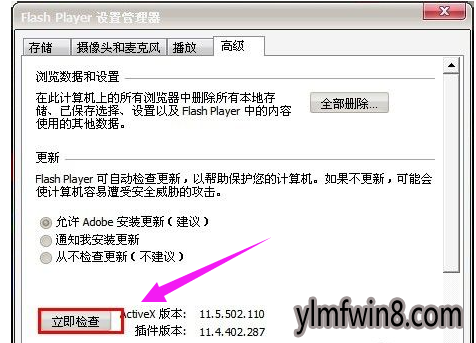
然后我们点击浏览器右上角的工具。选择管理加载项!!启用shockwave flash 0bject-然后点击确定确定
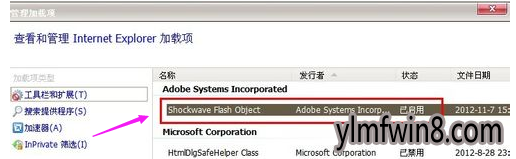
如果不行我们就把浏览器的安全级别调低一点!!点击浏览器右上角的工具。选择internet 选项。然后切换到安全。把级别调到低。或者是中等
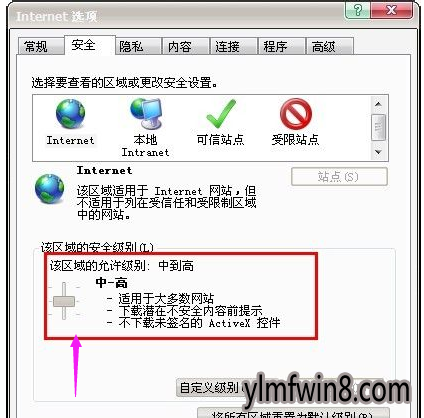
如果还不行就可以来修复一下iE。点击开始-运行、输入regsvr32 actxprxy.dll,点击确定会弹出一个“actxprxy.dll中的dllRegisterserver成功”提示!!接下来在点击开始-运行。输入regsvr32 shdocvw.dll。然后重启计算机就可以修复啦。
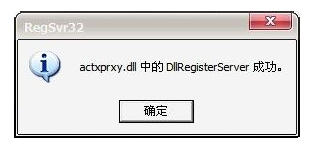
打开网页非常慢就可能网速不稳定的原因导致的!!我们可以弄个网速测试的小工具来查看一下那个软件占用了大量的网速。我们把这个限制或者是结束
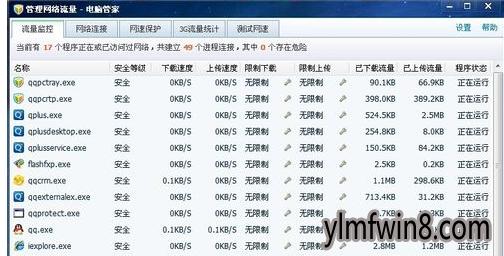
最后如果还不行我们可以下载一个电脑管家。来诊断一下!!或者是用电脑管家来修复一下iE。。即可解决
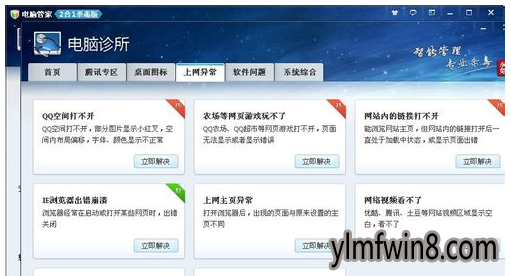
上述给大家介绍的就是win10系统网页图片不显示的图文方法了,希望小编分享的经验能够帮到大家,点个赞吧。
相关软件
相关阅读
- 原神海祗之眼神龛封印如何解除 原神海祗之眼神龛封印解除方法介绍
- win8系统下Documents and Settings文件夹打不开拒绝访问的处理办法
- win10系统本地连接不见了的操作步骤
- gpt分区安装win10引导不起来怎么回事 gpt分区安装win10引导不起来原因分析及解决方法
- win10 edge浏览器下载的文件都是变成.txt格式如何办?
- win8极致仿MAC系统主题|win8仿苹果桌面软件+美化办法
- win8系统没有法访问共享文件夹网络资源提示无权限的处理办法
- winxp系统登录msn提示错误代码80040154的处理办法
- 卧龙苍天陨落武器系统解析 武器有多少
- win系统中msconfig是什么?有那些功能
- 热门手游
- 最新手游
- 本类周排行
- 本类总排行
- 1win8系统windows installer服务拒绝访问如何办
- 2电脑截图快捷键(电脑截屏快捷键大全)XP/win8/win8/win10系统
- 3win8系统休眠后恢复后网络连接不上如何办
- 4win8系统怎么屏蔽浮动的小广告和跳出窗口
- 5win8系统任务栏不显示预览窗口如何办
- 6win8系统在玩游戏的时候怎么快速回到桌面
- 7win8系统菜单关机按钮消失的找回办法
- 8wmiprvse.exe是什么进程?wmiprvse.exe cpu占用高如何禁止
- 9win8系统scardsvr.exe是什么进程?我真的懂scardsvr.exe禁用办法
- 10hkcmd.exe是什么进程?win8下如何禁止hkcmd.exe进程?





